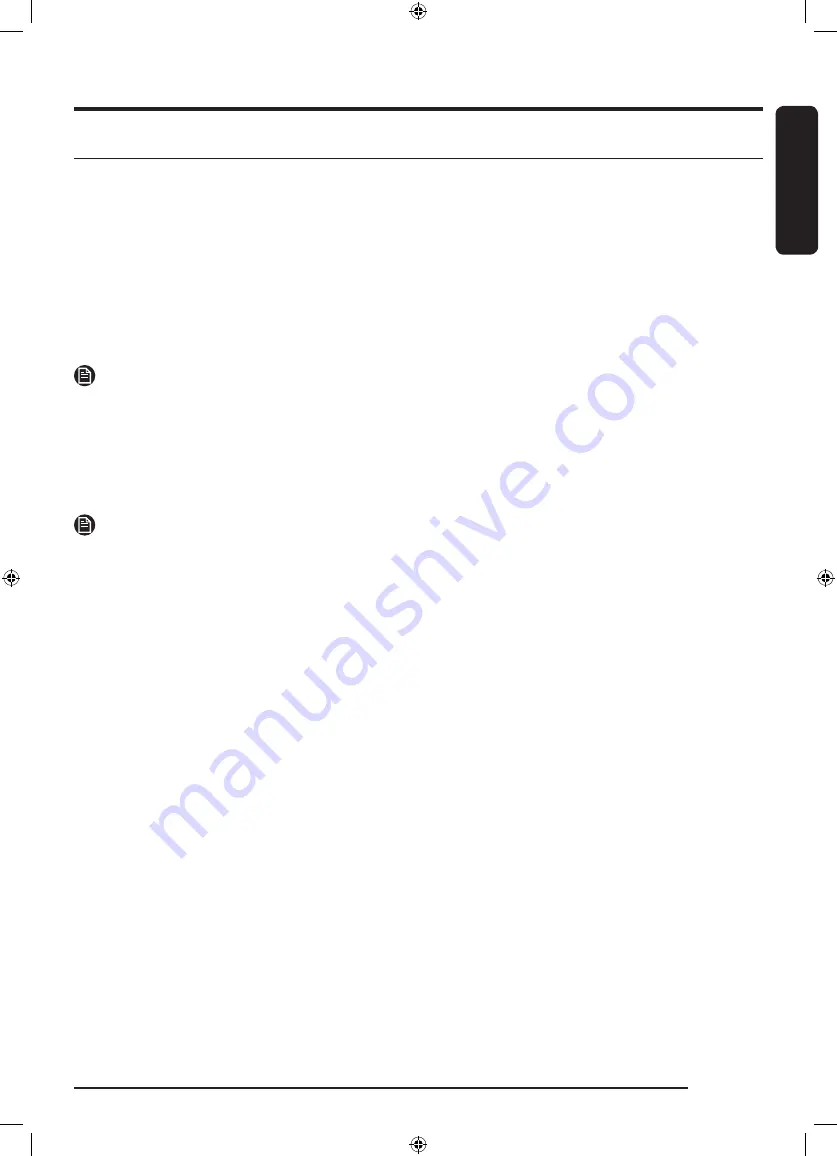
Franç
ais
Français
47
SmartThings
Connexion Wi-Fi
Sur votre smartphone ou tablette, allez dans
Settings (Réglages)
, activez la connexion sans fil et
sélectionnez un PA (point d'accès).
• Cet appareil prend en charge les protocoles Wi-Fi 2,4 GHz.
Téléchargement
Sur un marché d'applications (Google Play Store, Apple App Store, Samsung Galaxy Apps), trouvez
l'application SmartThings en recherchant le terme « SmartThings ». Téléchargez et installez l'application
sur votre appareil.
REMARQUE
L'application est susceptible d'être modifiée sans préavis en vue d'en améliorer les performances.
Connexion
Vous devez d'abord vous connecter sur SmartThings avec votre compte Samsung. Pour créer un nouveau
compte Samsung, suivez les instructions de l'application. Vous n'avez pas besoin d'une application
distincte pour créer votre compte.
REMARQUE
Si vous avez déjà un compte Samsung, utilisez-le pour vous connecter. Un utilisateur ayant un
smartphone ou une tablette Samsung enregistré peut se connecter automatiquement.
Pour enregistrer votre appareil sur SmartThings
1.
Assurez-vous que votre smartphone ou tablette est connecté à un réseau sans fil. Si ce n'est pas le
cas, allez dans
Settings (Réglages)
, activez la connexion sans fil et sélectionnez un point d'accès.
2.
Ouvrez l'application
SmartThings
sur votre smartphone ou tablette.
3.
Si le message « A new device is found.(Nouvel appareil détecté.).» s'affiche, sélectionnez
Add
(Ajouter)
.
4.
Si aucun message n'apparaît, sélectionnez
+
et sélectionnez votre appareil dans la liste des appareils
disponibles. Si votre appareil ne figure pas dans la liste, sélectionnez
Device Type (Type d'appareil)
>
Specific Device Model (Modèle d'appareil spécifique)
, puis ajoutez manuellement votre appareil.
5.
Enregistrez votre appareil sur l'application SmartThings comme suit.
a.
Ajoutez votre appareil sur SmartThings. Assurez-vous que votre appareil est connecté à
SmartThings.
b.
Une fois l'enregistrement terminé, votre appareil apparaît sur votre smartphone ou tablette.
Si vous déménagez, nous vous recommandons d'effacer complètement l'appareil et d'effectuer une réinitialisation
du réseau dessus avant de le laisser derrière vous.
Si vous emménagez, la méthode la plus simple pour supprimer l'accès de l'ancien utilisateur et prendre le contrôle
de l'appareil, c'est de l'ajouter sur SmartThings vous-même. Mais si vous ne comptez pas utiliser SmartThings, vous
devrez effectuer une réinitialisation du réseau afin de protéger votre vie privée. Les logements locatifs changent
régulièrement d'occupants. Pour protéger la vie privée des occupants, les paramètres Wi-Fi et/ou autres paramètres
de connectivité doivent être réinitialisés à chaque changement d'occupants. Veuillez vous reporter aux instructions
de réinitialisation aux paramètres d'usine figurant dans le présent manuel.
A2-WW6900_WASHER-MD_SimpleUX_03645H-00_CFR.indd 47
2022/5/23 11:53:17
Содержание WW25B6900 Series
Страница 1: ...Washer User manual WW25B6900 A2 WW6900_WASHER MD_SimpleUX_03645H 00_EN indd 1 2022 5 23 14 55 26 ...
Страница 69: ...A2 WW6900_WASHER MD_SimpleUX_03645H 00_EN indd 69 2022 5 23 14 55 40 ...
Страница 71: ...Lave linge Manuel d utilisation WW25B6900 A2 WW6900_WASHER MD_SimpleUX_03645H 00_CFR indd 1 2022 5 23 11 53 09 ...
Страница 139: ...A2 WW6900_WASHER MD_SimpleUX_03645H 00_CFR indd 69 2022 5 23 11 53 23 ...
Страница 141: ...Lavadora Manual del usuario WW25B6900 A2 WW6900_WASHER MD_SimpleUX_03645H 00_MES indd 1 2022 5 23 14 09 42 ...
Страница 209: ...A2 WW6900_WASHER MD_SimpleUX_03645H 00_MES indd 69 2022 5 23 14 09 56 ...
















































